|
|
 | |
 | | | Дата публикации: 18.07.2008 06:50
Прочитано: 13453 раз |
| | | | |
| |
ПАРАМЕТРЫ ЗАПУСКА HOMEWORLD: CATACLYSM
Перевод: Ten
Источник: Exe-файл игры
В этой статье приведены параметры командной строки Homeworld: Cataclysm. Прописываются они в свойствах ярлыка запуска игры, в графе «Объект» после полного имени exe-файла, как это показано на скриншоте. Если имя файла заключено в кавычки, то после кавычек и обязательно с пробелом.
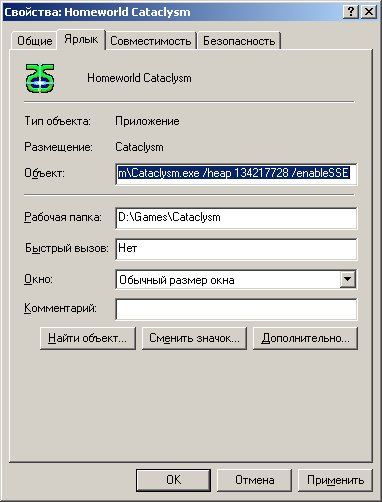
СИСТЕМНЫЕ НАСТРОЙКИ
- /heap <n>
Установить объём глобальной "кучи" игры равным <n> байт, например 134217728 (128 Мб). "Куча" (англ. heap) – объём оперативной памяти, доступный программе.
- /prepath <path>
Задать рабочую папку игры (в ней находятся файлы ресурсов и создаются журнальные файлы).
- /CDpath <path>
Задать путь к CD-ROM с диском игры, если в системе несколько CD-приводов и игра не находит свой диск.
- /enableSSE
Включить использование SSE, если обнаружена его поддержка процессором. SSE (потоковое SIMD-расширение) – дополнительный набор команд процессора, которые могут одновременно обрабатывать несколько целых или вещественных чисел, повышая тем самым производительность однотипных расчётов.
- /forceSSE
Принудительное использование SSE, даже если определено его отсутствие.
- /enable3DNow
Включить использование 3DNow!, если обнаружена его поддержка процессором. 3DNow! – аналог интеловского SSE-расширения в процессорах от AMD.
ОПЦИИ ВИДЕОРЕЖИМА
- /fullscreen
Полноэкранный режим (по умолчанию).
- /window
Оконный режим.
- /noBorder
Окно без рамки.
- /disableAVI
Не показывать чёрно-белые межмиссионные видеоролики.
- /minny
Запустить игру с разрешением 320x240 (правда, играть станет крайне неудобно).
- /640
Запустить игру с разрешением 640x480 (по умолчанию).
- /800
Запустить игру с разрешением 800x600.
- /1024
Запустить игру с разрешением 1024x768.
- /1280
Запустить игру с разрешением 1280x1024.
- /1600
Запустить игру с разрешением 1600x1200.
- /sw
Установка программной визуализации (англ. software rendering) по умолчанию. Пригодится, если игра пытается использовать видеорежим, не поддерживаемый системой (например, играли в разрешении 1280x1024 на семнадцатидюймовом мониторе, а по прихоти судьбы пришлось временно сменить его на пятнашку, у которой потолок 1024x768).
- /device
Выбрать rGL-устройство по имени, например, sw (software), fx (3dfx Glide), d3d (DirectX).
- /noFastFE
Отключить "быструю" прорисовку пользовательского интерфейса.
- /safeGL
Не использовать потенциально некорректно оптимизированные возможности OpenGL при визуализации.
- /triple
Рекомендуется включить при мерцании пользовательского интерфейса и меню.
- /nodrawpixels
Используйте, если во время загрузки игры не появляется индикатор прогресса.
- /noswddraw
Не использовать DirectDraw при программной визуализации.
- /noglddraw
Не использовать DirectDraw при настройке визуализации средствами OpenGL.
- /noSavedMode
Отключить восстановление предыдущего режима монитора (который был до запуска игры).
- /nohint
Отключить использование "рекомендаций" (они же hints) корректировки перспективы для OpenGL.
- /nopal
Выключить поддержку текстур с палитрой.
НАСТРОЙКИ ДЕТАЛИЗАЦИИ
- /rasterSkip
Включить чересстрочную прорисовку при использовании программной визуализации. Имеет смысл применять только на очень старых и медленных машинах – при включении данной опции во время прорисовки кадра обновляются лишь чётные или нечётные строки пикселей, благодаря чему повышается быстродействие.
- /noBG
Выключить показ задников (фон галактик в миссиях).
- /noFilter
Отключить билинейную фильтрацию текстур.
- /noSmooth
Не использовать сглаживание полигонов.
- /noCPV
Не использовать динамическую подсветку вершин.
- /nilTexture
Отключить загрузку текстур.
- /stipple
Включить "пунктирный" эффект прозрачности при программной визуализации. При использовании данной опции пиксели полупрозрачной и находящейся за ней непрозрачной картинкой чередуются наподобие клеток шахматной доски, при выключении их цвета смешиваются, благодаря чему изображение получается более реалистичным (и более требовательным к аппаратным средствам компьютера).
- /noShowDamage
Отключить показ эффектов повреждения кораблей.
ЗВУКОВЫЕ ОПЦИИ
- /dsound
Принудительно использовать DirectSound-драйвер, даже если он не сертифицирован.
- /dsoundCoop
Переключиться в режим кооперативного использования DirectSound (если это поддерживается системой), чтобы разделять его между несколькими приложениями.
- /waveout
Принудительно использовать Waveout, даже если доступен поддерживающий DirectSound объект.
- /reverseStereo
Поменять местами левый и правый аудиоканалы.
ДРУГИЕ ОПЦИИ
- /noPause
Не останавливать игру при переключении между окнами (Alt+Tab).
- /noMinimize
Не сворачивать игру в оконном режиме при переключении между окнами (Alt+Tab).
- /SaveMPGames
Периодически сохранять мультиплеерные игры.
ПРОТОКОЛИРОВАНИЕ СЕТЕВОЙ ИГРЫ
- /logOff
Выключить режим протоколирования сетевой игры (по умолчанию).
- /logOn
Включить режим протоколирования сетевой игры. Создаются файлы netlog.txt (журнал развития сетевой игры, его имя можно менять параметром /logFilePath), captaincylog.txt (журнал перехода полномочий капитана, т.е. ведущего игры) и titanlog.txt (журнал работы библиотеки Titan, на базе которой построена сетевая игра ХВ).
- /logFilePath <logfilename.txt>
Задаёт имя файла журнала сетевой игры (по умолчанию netlog.txt).
- /logOnVerbose
Включить режим подробного протоколирования в журнал сетевой игры (правда, данные записываются в двоичной форме, в текстовый вид разворачиваются при помощи NetLogView.exe, но даже несколько секунд игры порождают такое обилие информации, что в ней запросто можно "утонуть").
ОПЦИИ ОТЛАДКИ
- /debug
Включить отладочное окно, в которое выводится журнал работы игры (саму игру также удобнее запустить в оконном режиме).
- /debugToFile
Аналогично предыдущему параметру, но отладочная информация выводится в файл debugMessages.txt.
- /nodebugInt
Фатальные ошибки перед выходом игры не генерируют прерывание 3 (используется для остановки программы в контрольной точке).
- /freemouse
Мышь свободно перемещается по всему экрану при запуске игры. Используйте <CTRL+F11> для вкл/выкл режима во время игры.
- /d3dDeviceCRC
Создать файл d3dDeviceCRC.txt для дальнейшего решения проблем с видео.
| |  |
|  | |
| | | | |
Другие материалы в этом разделе
| | | | |
|
|
|
|